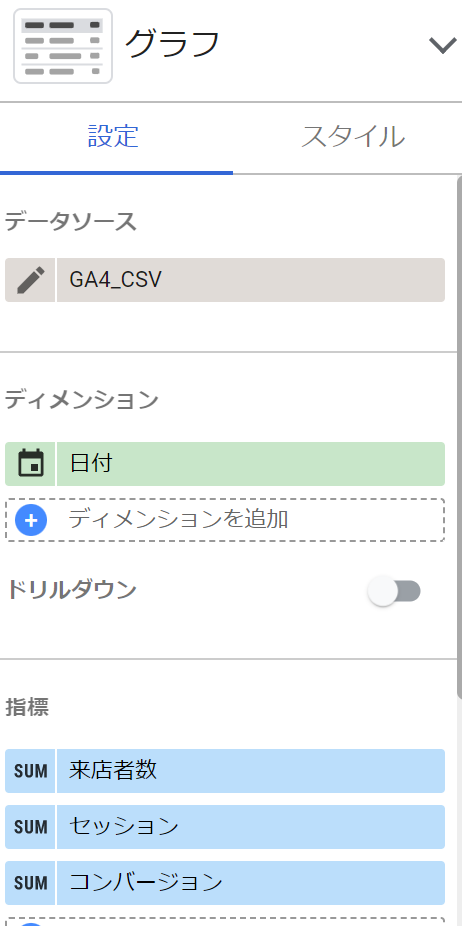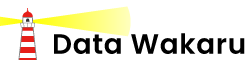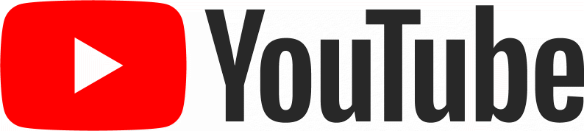店舗来店者数・セッション・コンバージョン
アナリティクス(GA4)とエクセルのCSVファイルのデータを統合させて日付別で表示させます。
アナリティクス(GA4)だけでは通常確認できないデータをLooker Studioで表示させます。
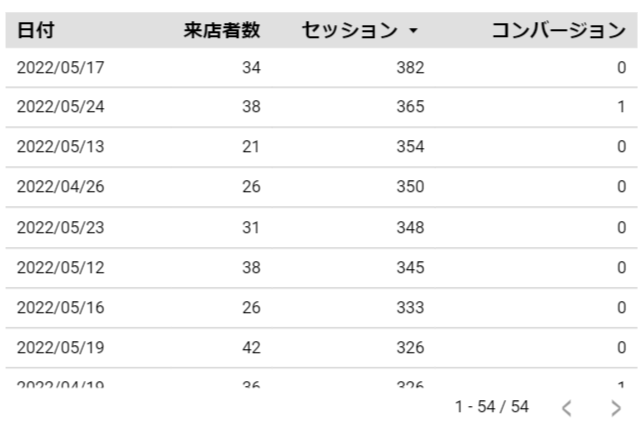
エクセル CSVファイル準備
日別来店者数を記録したCSVファイル
1シート、1テーブル(表)で作成しています。raiten_5_4.csv という名前を付けました。保存にあたっては、CSV UTF-8 (コンマ区切り)とします。エクセルでこの形式で保存できない場合は、秀丸等をつかい、UTF-8で保存します。
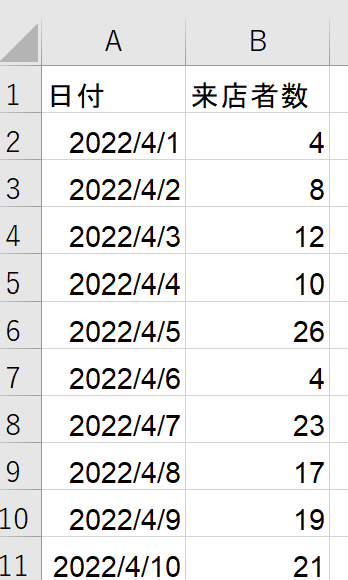
UTF-8で保存。

データソース追加
このCSVファイル raiten_5_4.csv をデータソースとして設定します。ファイルをアップロードし、ステータスに問題ないことを確認します。
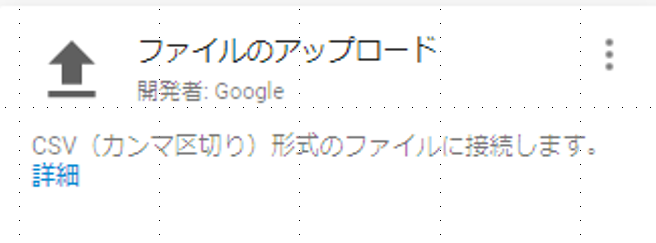

*CSVファイルは文字コードを「UTF-8」にしておきます。(秀丸等のエディタを使うと良い。文字化けが発生するケースがあるが無視。)
詳細はデータソース追加 参照。
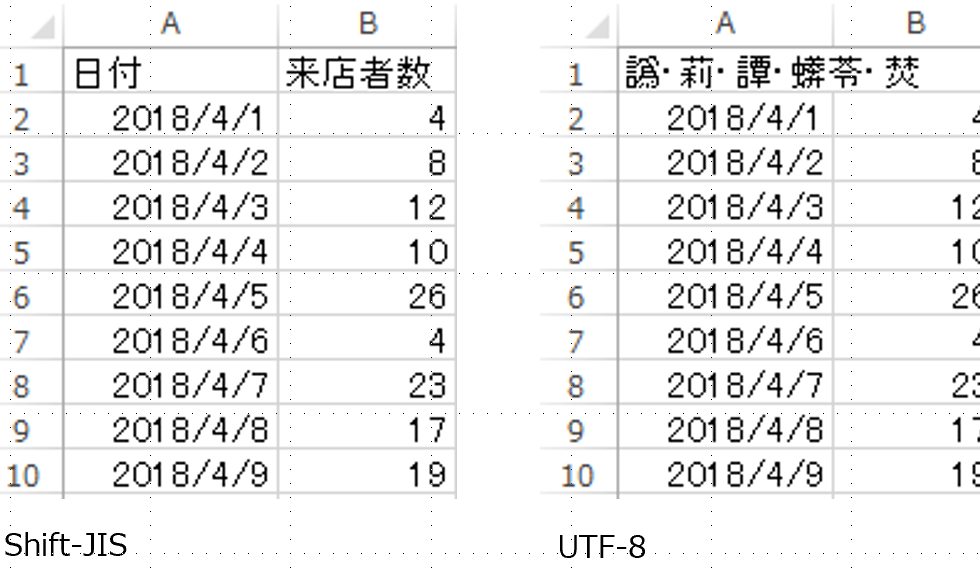
統合データ
「統合を管理」から「アナリティクス(GA4)」と「エクセルCSV」のデータを合体させます。
アナリティクス(GA4)と エクセルCSV 各データソースを統合する手続きとなります。メニューから「統合を管理」を選択、続いて「統合を追加」をクリックします。
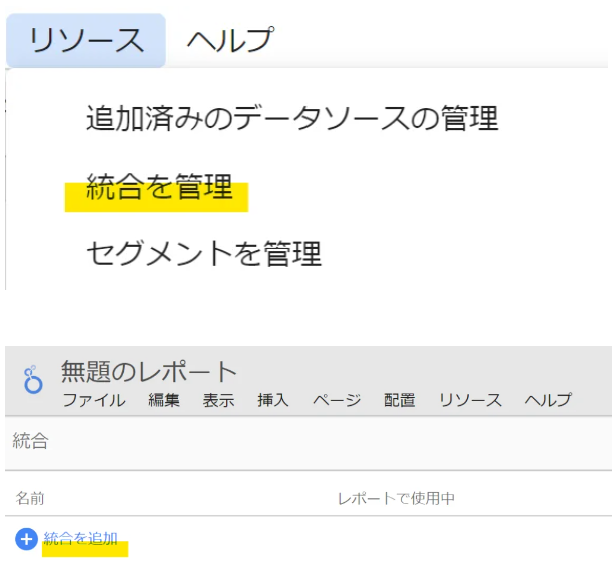
「別のテーブルを統合する」をクリック。
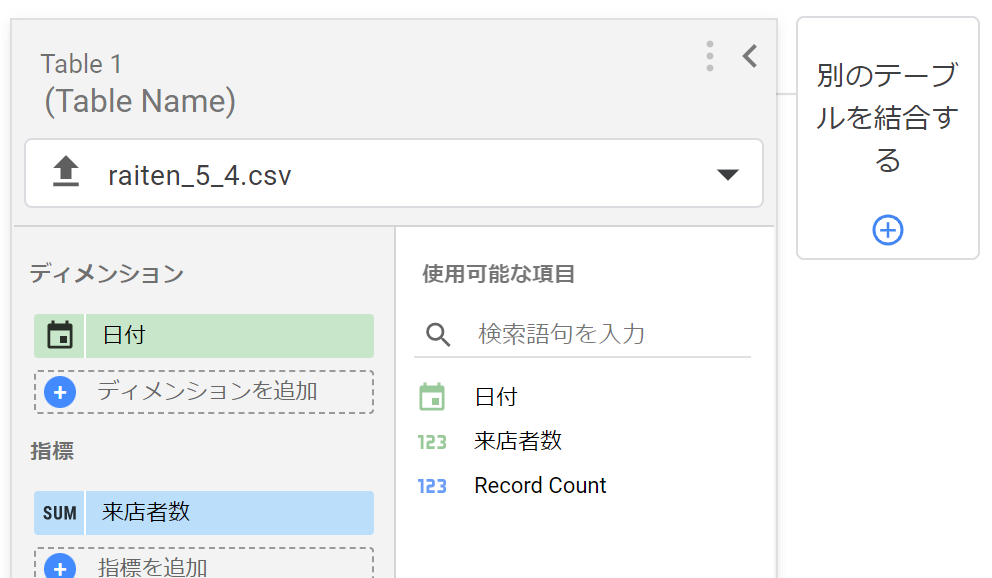
「アナリティクス(GA4)」を選択。
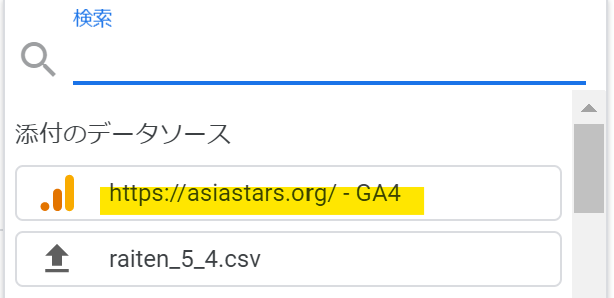
統合を設定をクリック。
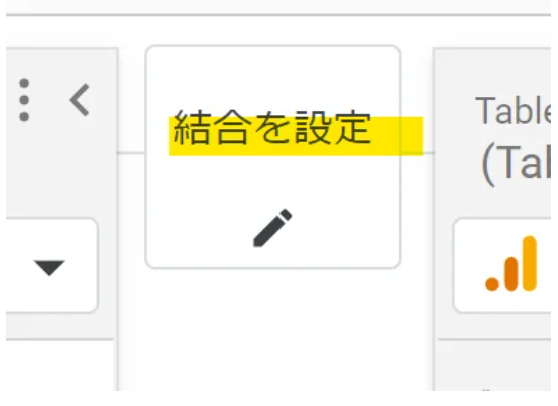
左外部結合を選択。
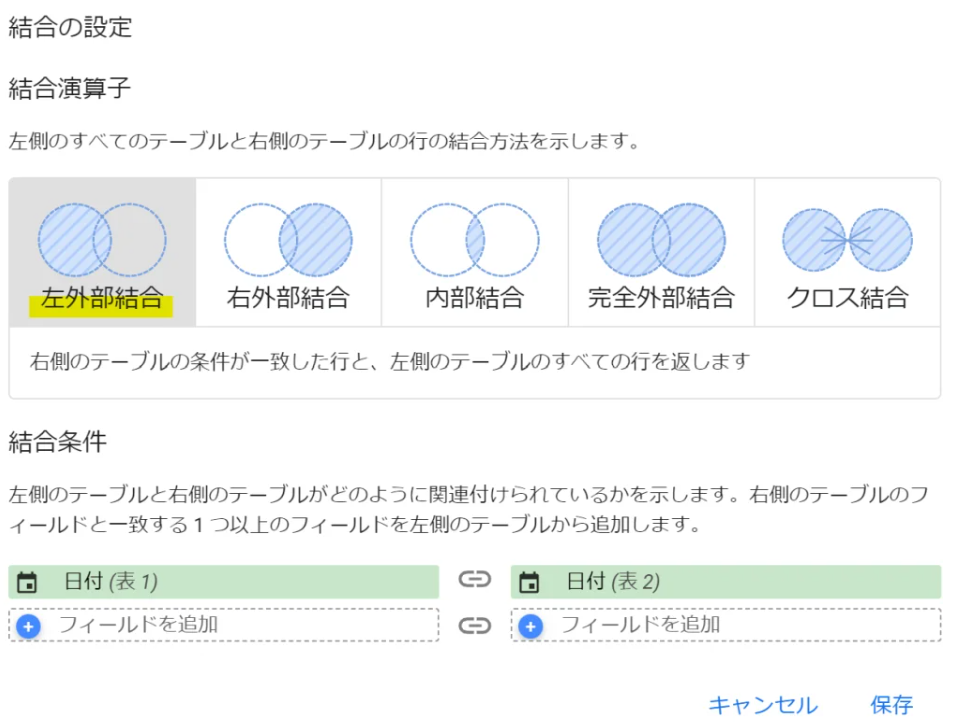
raiten_5_4では「来店者数」を指標に追加。アナリティクス(GA4)では「セッション」、「コンバージョン」を指標に追加。
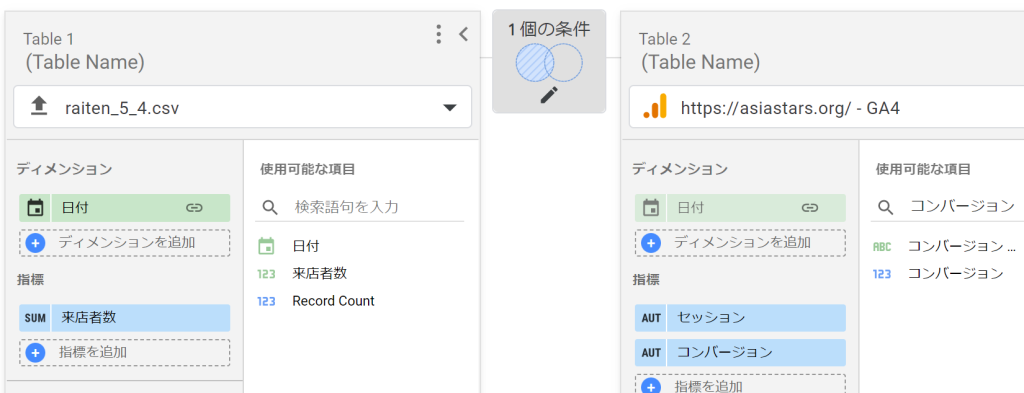
ここではデータソース名を「GA4_Sp」として、保存。
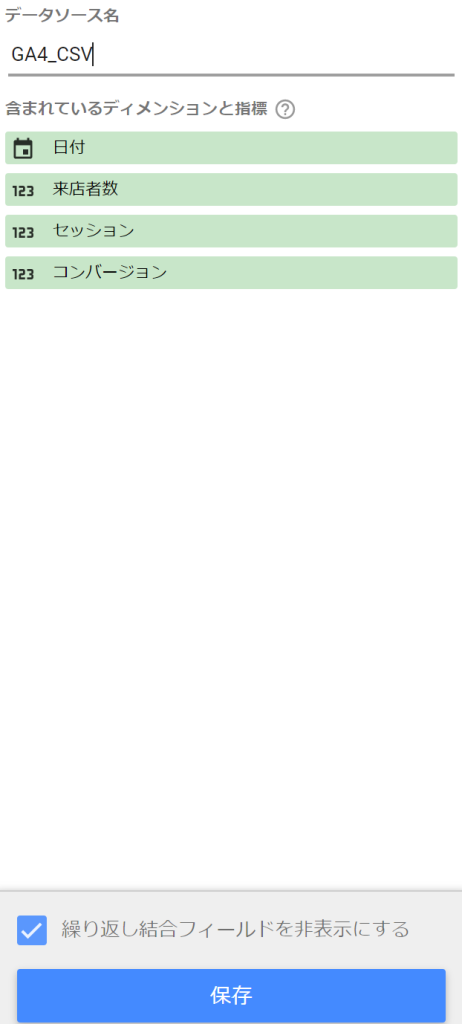
閉じるをクリック。
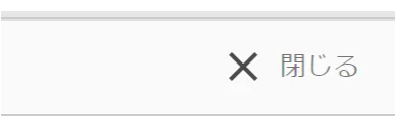
編集画面
データソース:
GA4_CSV
ディメンション:
日付
指標:
来店者数
セッション
コンバージョン
スタイル:
行番号の表示チェック外す